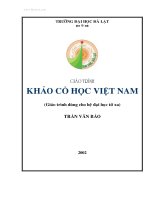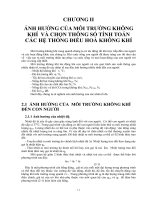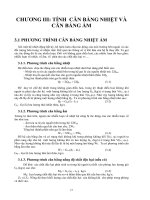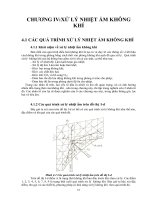GIÁO TRÌNH MAPINFO
Bạn đang xem bản rút gọn của tài liệu. Xem và tải ngay bản đầy đủ của tài liệu tại đây (8.22 MB, 311 trang )
LỜI GIỚI THIỆU
Hệ thống thông tin địa lý (GIS) được phát triển trong những năm 1960 và phát
triển mạnh mẽ cho đến nay. GIS có thể giúp chúng ta quản lý tài nguyên thiên
nhiên, quản lý thị trường, đánh giá các khả năng xảy ra của thiên nhiên, dự báo
biến động đất đai, diễn biến tài nguyên rừng, ô nhiễm môi trường. Với những tính
năng ưu việt, kỹ thuật GIS ngày nay đang được ứng dụng trong nhiều lãnh vực
nghiên cứu và quản lý, đặc biệt trong quản lý và quy hoạch sử dụng-khai thác các
nguồn tài nguyên một cách bền vững và hợp lý.
Hệ thống thông tin địa lý là một ngành đa nghề, được sử dụng rộng rãi ở nhiều
cơ quan, ban ngành để từ đó ra quyết định đúng đắn trong quản lý cũng như sử
dụng hợp lý nguồn tài nguyên thiên nhiên.
Hiện nay tại các cơ quan ban ngành tại Việt Nam đang tìm cách áp dụng công
nghệ GIS vào trong quản lý, sử dụng nguồn tài nguyên hợp lý. Chính vì điều đó
nên công nghệ GIS ngày càng được quan tâm nhiều hơn.
Phần mềm MapInfo Professional và Arcview được xem là một thành viên nhỏ
trong gia đình GIS, nó rất hữu ích cho những người làm việc về GIS trong các lĩnh
vực khác nhau đặc biệt là các ngành chuyên về quản lý tài nguyên thiên nhiên (đất
đai, lâm nghiệp, môi trường,…). Trước đây người ta chỉ nghĩ MapInfo là một phần
mềm chuyên để vẽ bản đồ mà quên đi rằng phần mềm này cũng rất mạnh về mặt
phân tích dữ liệu trên bản đồ, làm cho những người làm GIS ngày càng thích thú
hơn với phần mềm này.
Nhằm giúp cho mọi người đặc biệt là các bạn sinh viên chuyên ngành GIS,
Quản lý đất đai, Lâm nghiệp, Môi trường hiểu rõ hơn về GIS, chúng tôi đã biên
soạn cuốn sách này nhằm giúp một phần nhỏ bé để chúng ta cùng nhau phát triển
công nghệ GIS. Trong cuốn sách này chúng tôi đã đưa ra một số ứng dụng dành
cho các chuyên ngành của khối Nông Lâm Ngư nhằm giúp cho các bạn hiểu rõ
hơn GIS ứng dụng như thế nào cho các ngành của các bạn.
Trong quá trình biên soạn còn nhiều thiếu sót, mong quý độc giả đón góp ý
kiến về cho chúng tôi theo địa chỉ sau
Bộ môn Thông tin Địa lý Ứng dụng
Trường Đại học Nông Lâm Tp. Hồ Chí Minh
Địa chỉ: Kp6, P. Linh Trung, Q. Thủ Đức, Tp. HCM
ĐT: (08) – 37242521
Website:
/>
1
Vũ Minh Tuấn
BM GeoMatics - Khoa Môi Trường & Tài Nguyên - ĐH Nông Lâm Tp. HCM
0987568749
MỤC LỤC
CHƯƠNG I
GIỚI THIỆU CHUNG 10
1.1 Giới thiệu chung 10
1.2 Ứng dụng của MapInfo trong quản lý tài nguyên thiên nhiên 11
1.3 Cài đặt phần mềm 11
1.4 Bỏ cài đặc phần mềm 14
1.5 Cài đặt chương trình gõ dấu tiếng Việt trong MapInfo 15
1.6 Các kiểu đối tượng trong MapInfo 16
CHƯƠNG II
CÁC THANH CÔNG CỤ CHÍNH 17
2.1 Các Menu chính 17
2.1.1 Menu File 17
2.1.2 Menu Edit 18
2.1.3 Menu Tool 18
2.1.4 Menu Object 18
2.1.5 Menu Query 20
2.1.6 Menu Table 20
2.1.7 Menu Option 21
2.1.8 Menu Map 22
2.1.9 Menu Window 23
2.2 Thanh công cụ 24
2.2.1 Thanh Main 24
2.2.2 Thanh Drawing 25
2.2.3 Thanh Tools 26
2.2.4 Thanh trạng thái (Status) 27
CHƯƠNG III
LÀM VIỆC VỚI GIAO DIỆN MAPINFO 28
3.1 Chạy và tắt chương trình 28
3.1.1 Mở MapInfo 28
3.1.2 Mở bản đồ 28
3.1.3 Tắt bản đồ 30
3.1.4 Lưu bản đồ 31
3.1.5 Tắt chương trình 32
3.2 Cài đặt chung cho MapInfo 32
3.2.1 Nút lệnh System Setting 33
3.2.2 Nút lệnh Map Window 34
3.2.3 Nút lệnh Layout Window 38
2
Vũ Minh Tuấn
BM GeoMatics - Khoa Môi Trường & Tài Nguyên - ĐH Nông Lâm Tp. HCM
0987568749
3.2.4 Nút lệnh Legend Window 38
3.2.5 Nút lệnh Startup 39
3.2.6 Nút lệnh Address Matching 39
3.2.7 Nút lệnh Directories 40
3.2.8 Nút lệnh Output Setting 40
3.2.9 Nút lệnh Printer: Thiết lập cho máy in, khổ giấy in 42
3.2.10 Nút lệnh Styles: Chỉnh lại cách hiển thị đối tượng trên bản đồ 43
3.2.11 Nút lệnh Web Services 44
3.2.12 Nút lệnh Image Processing 44
3.3 Cài đặt thông số cho cửa sổ kích hoạt 45
CHƯƠNG IV
TẠO LỚP DỮ LIỆU 48 U
4.1 Tạo dữ liệu từ các định dạng khác 48
4.2 Tạo mới dữ liệu 48
4.2.1 Nắn ảnh 49
4.2.2 Số hóa bản đồ 54
4.3 Chỉnh sửa hình dạng của đối tượng 57
4.3.1 Thêm Node cho đối tượng 58
4.3.2 Xóa Node của đối tượng 59
4.3.3 Lệnh AUTOTRACE 59
4.3.4 Lệnh AUTONODE 59
4.4 Chỉnh sửa hiển thị đối tượng 60
4.4.1 Đối tượng dạng vùng 60
4.4.2 Đối tượng dạng đường 60
4.4.3 Đối tượng dạng điểm 61
4.4.4 Đối tượng dạng chữ 62
4.5 Chỉnh sửa đặc tính của đối tượng không gian 63
4.5.1 Kiểu vùng 63
4.5.2 Kiểu đường 63
4.5.3 Kiểu điểm 64
4.5.4 Kiểu chữ 64
CHƯƠNG V
LÀM VIỆC VỚI DỮ LIỆU KHÔNG GIAN 66
5.1 Kết hợp các đối tượng lại với nhau 66
5.2 Tách các đối tượng nhiều phần 67
5.3 Tạo vùng đệm 68
5.4 Tạo mới đối tượng từ các đối tượng khác 68
5.5 Tạo dạng vùng từ các đoạn và đường thẳng kép kín 69
5.6 Tạo đối tượng vùng chứa điểm 69
5.7 Cắt đối tượng 69
3
Vũ Minh Tuấn
BM GeoMatics - Khoa Môi Trường & Tài Nguyên - ĐH Nông Lâm Tp. HCM
0987568749
5.8 Cắt đối tượng tại node 70
5.9 Tạo node cho đối tượng 70
5.10 Xóa một phần đối tượng 71
5.11 Kiểm tra các vùng bị chồng lấp 71
5.12 Xóa các đối tượng Gap và Overlap 72
5.13 Chỉnh sửa các đối tượng không gian 72
5.14 Tạo đối tượng song song 73
5.15 Xoay đối tượng 74
5.16 Làm trơn đối tượng 75
5.17 Chuyển đổi đối tượng 75
5.18 Cắt nhiều lớp 75
CHƯƠNG VI
LÀM VIỆC VỚI DỮ LIỆU THUỘC TÍNH 77
6.1 Nhập thuộc tính cho đối tượng 77
6.2 Cập nhật dữ liệu cho bảng thuộc tính 78
6.3 Các loại cơ sở dữ liệu 81
6.3.1 Định dạng Microsoft Excel *.xls 81
6.3.2 Định dạng Text *.txt 81
6.3.3 Định dạng DataBase File *.dbf 82
6.4 Nối hai bảng thuộc tính 83
6.5 Kết hợp các đối tượng sử dụng trường thuộc tính 83
6.6 Tạo vùng đệm 85
6.7 Tạo các vùng chứa điểm 85
6.8 Xây dựng câu truy vấn (Query) 86
6.8.1 Truy xuất dữ liệu dạng đơn giản 86
6.9 Thống kê dữ liệu 89
6.9.1 Thống kê đối tượng theo một trường thuộc tính 89
6.9.2 Thống kê bằng lệnh SQL Select 90
6.10 Tìm kiếm dữ liệu thuộc tính 92
6.11 Tìm kiếm các đối tượng được chọn 93
6.12 Tạo bảng báo cáo (Report) 93
6.13 Chỉnh sửa bảng thuộc tính 94
6.13.1Chỉnh sửa cấu trúc của bảng thuộc tính 94
Trên thanh Menu chọn Table/ Maintanace/ Table Structure, xuất hiện hộp thoại
tương ứng như hộp thoại Create table, cho phép chỉnh sửa các trường thuộc tính
của lớp dữ liệu 94
6.13.2 Xóa lớp dữ liệu 95
6.13.3 Chỉnh sửa tên lớp dữ liệu 95
6.13.4 Đón gói lớp dữ liệu 95
CHƯƠNG VII
TRANG TRÍ BẢN ĐỒ 96
4
Vũ Minh Tuấn
BM GeoMatics - Khoa Môi Trường & Tài Nguyên - ĐH Nông Lâm Tp. HCM
0987568749
7.1 Tạo nhãn 96
7.2 Liên kết nóng (Hotlink) 98
7.3 Biểu diễn tâm, node và hướng vẽ của đối tượng 100
7.4 Xây dựng bảng chú thích 100
7.4.1 Bằng lệnh Create Legend 100
7.4.2 Lệnh Create Thematic Map 105
CHƯƠNG VIII
IN BẢN ĐỒ 118
8.1 Tạo khung, lưới và hướng 118
Các ứng dụng Mapbasic còn lại thường được sử dụng tôi sẽ trình bày trong
chương sau 118
8.1.1 Tạo lưới 118
8.1.2 Gán nhãn cho lưới 119
8.1.3 Tạo hướng 120
8.1.4 Tạo thanh tỷ lệ 121
8.2 Tạo trang in 121
8.2.1 Chỉnh khổ giấy 128
8.2.2 Cài đặt Driver cho máy in 128
8.2.3 Chỉnh tỷ lệ bản đồ 129
8.2.4 In bản đồ 130
CHƯƠNG IX
BIỂU ĐỒ (CHART) VÀ PHÂN VÙNG ĐỐI TƯỢNG 132
9.1 Biểu đồ Chart 132
9.2 Phân vùng đối tượng 140
CHƯƠNG X
PHẦN MỞ RỘNG 143
10.1 Auto Labels 143
10.2 Concentric Ring Buffers 143
10.3 Coordinate Extractor 144
10.4 Create Line by Length 145
10.5 Degree Converter 146
10.6 Distance Calculator 147
10.7 Labeler 148
10.8 Line Snap Tool 149
10.9 Name Views: Lưu các định dạng tỷ lệ phóng của cửa sổ 149
10.10 Register Vector Utility 150
10.11 Rotate Labels 151
10.12 Rotate Symbols 152
10.13 Search and Replace 153
5
Vũ Minh Tuấn
BM GeoMatics - Khoa Môi Trường & Tài Nguyên - ĐH Nông Lâm Tp. HCM
0987568749
10.14 Symbol Maker 153
10.15 Universal Translator 153
10.16 Window Manager 154
10.17 Workspace Packerger 155
10.18 WorkSpace Resolver 156
CHƯƠNG XI
HỆ QUY CHIẾU TRONG MAPINFO 157
11.1 Phép chiếu GAUSS 157
11.2 Phép chiếu UTM 157
11.3 Hệ tọa độ VN-2000 158
11.4 Thông số kiểu phép chiếu 161
11.5 Đơn vị trong hệ quy chiếu 163
11.6 Thông số về Ellipsoid trong MapInfo 164
CHƯƠNG XII 167
MỘT SỐ ỨNG DỤNG 167
12.1 Đánh giá diễn biến tài nguyên đất đai 167
12.2 Giải tỏa đền bù 172
12.3 Liên kết dữ liệu giữa máy GPS và Mapinfo 176
PHỤ LỤC 181
CHƯƠNG I
GIỚI THIỆU PHẦN MỀM ARCVIEW 200
1.1 Các thành phần của ArcView 200
1.2 Các đối tượng địa lý (Geographic Features) 201
1.3 Thuộc tính của đối tượng (Feature Attribute) 201
1.4 Các Theme của ArcView 201
1.5 Làm việc với dữ liệu 202
1.6 Các lớp dữ liệu địa lý (feature data source) 202
1.7 Lớp dữ liệu ảnh (Image Data Source) 203
1.8 Các kiểu dữ liệu địa lý (Feature types) 203
1.8.2 Các đối tượng kiểu đường (Line Features) 204
1.8.3 Các đối tượng đa giác (polygon features) 204
CHƯƠNG II
THANH MENU VÀ THANH CÔNG CỤ 206
2.1 Thanh Menu 206
2.1.1 File 206
2.1.2 Edit 207
2.1.3 View 208
2.1.4 Theme 209
6
Vũ Minh Tuấn
BM GeoMatics - Khoa Môi Trường & Tài Nguyên - ĐH Nông Lâm Tp. HCM
0987568749
2.1.5 Graphic 210
2.1.6 Window 211
2.2 Thanh công cụ 212
2.3 Giao diện chính của chương trình 213
2.3.1 Đồ án của ArcView (Project) 214
2.3.2 Các loại tài liệu của đồ án 215
CHƯƠNG III
TẠO DỮ LIỆU TRONG ARCVIEW 219
3.1 Tạo dữ liệu không gian 219
3.1.1 Tạo theme dạng điểm 219
3.1.2 Tạo theme dạng đường 222
3.1.3 Tạo theme dạng vùng 227
3.1.4 Đặt môi trường bắt dính (snap) 235
3.2 Hiệu chỉnh đối tượng 237
3.2.1 Di chuyển đỉnh bằng công cụ hiệu chỉnh đỉnh 238
3.2.2 Thêm đỉnh bằng công cụ hiệu chỉnh đỉnh 238
3.2.3 Xóa đỉnh bằng công cụ hiệu chỉnh đỉnh 238
3.2.4 Thay đổi hình dạng của một đường 238
3.2.5 Thay đổi đoạn chung của hai đối tượng 238
3.2.6 Di chuyển node chung của các đối tượng 239
3.2.7 Thêm, xóa Node 239
CHƯƠNG IV
LÀM VIỆC VỚI DỮ LIỆU 241 U
4.1 Chỉnh sửa các đối tượng không gian 241
4.1.1 Combine 241
4.1.2 Union Features 241
4.1.3 Subtract Features 241
4.1.4 Intersect Features 242
4.1.5 Hiển thị dữ liệu của câu truy vấn 242
4.2 Tìm kiếm quan hệ không gian 243
4.3 Tạo vùng đệm 247
4.4 Làm việc với dữ liệu thuộc tính 249
4.4.1 Xem thông tin của đối tượng 249
4.4.2 Làm việc với cấu trúc bảng thuộc tính 250
4.4.3 Truy vấn dữ liệu 252
4.4.4 Cập nhật dữ liệu từ một bảng dữ liệu khác 254
4.4.5 Liên kết dữ liệu 255
CHƯƠNG V
TẠO BẢN ĐỒ THEO CHỦ ĐỀ 257
7
Vũ Minh Tuấn
BM GeoMatics - Khoa Môi Trường & Tài Nguyên - ĐH Nông Lâm Tp. HCM
0987568749
5.1 Tạo bản đồ theo chủ đề 257
5.2 Các kiểu bản đồ chủ đề 258
5.3 Gán nhãn thuộc tính cho đối tượng 262
5.4 Tạo liên kết 266
CHƯƠNG VI
CHỒNG XẾP DỮ LIỆU GIỮA CÁC LỚP DỮ LIỆU 268 U
6.1 Các thao tác xử lý dữ liệu 268
6.1.1 PHÉP HợP NHấT CÁC ĐốI TƯợNG (DISSOLVE) 269
6.1.2 Ghép hai lớp dữ liệu (Merge) 272
6.1.3 Cắt lớp dữ liệu (Clip) 273
6.1.4 Cắt và giữ lại phần chung (Intersect) 274
6.1.5 Hợp chung hai lớp dữ liệu (Union) 275
6.1.6 Liên kết dữ liệu (Join) 276
CHƯƠNG VII
TẠO TRANG IN 277
7.1 Font chữ cho khung dữ liệu 277
7.2 Làm việc với bản chú thích 277
7.3 Làm việc với hướng 283
7.4 Chỉnh tỷ lệ bản đồ 284
7.5 Làm việc với thước tỷ lệ 284
7.6 Thêm khung dữ liệu vào cửa sổ Layout 285
7.7 Tạo lưới 287
CHƯƠNG VIII
PHẦN MỞ RỘNG 291
8.1 3D Analyst 291
8.2 Spatial Analyst 294
8.3 CAD Reader 299
CHƯƠNG IX
BIỂU ĐỒ VÀ BẢNG BÁO CÁO 301
9.1 Tạo biểu đồ 301
9.2 Tạo bảng báo cáo 306
8
Vũ Minh Tuấn
BM GeoMatics - Khoa Môi Trường & Tài Nguyên - ĐH Nông Lâm Tp. HCM
0987568749
PHẦN I
MAPINFO 9.0
9
Vũ Minh Tuấn
BM GeoMatics - Khoa Môi Trường & Tài Nguyên - ĐH Nông Lâm Tp. HCM
0987568749
CHƯƠNG I
GIỚI THIỆU CHUNG
1.1 Giới thiệu chung
Hiện nay phần mềm MapInfo được sử dụng nhiều trong việc số hóa và quản lý
dữ liệu trong GIS. Phần mềm MapInfo là một công cụ khá hữu hiệu để tạo ra và
quản lý một cơ sở dữ liệu địa lý vừa và nhỏ trên máy tính cá nhân. Sử dụng công
cụ Mapinfo có thể xây dựng một HTTĐL, phục vụ cho mục đích nghiên cứu khoa
học và sản xuất của các tổ chức kinh tế xã hội, của các ngành và địa phương.
Ngoài ra Mapinfo là một phần mềm tương đối gọn nhẹ và dễ sử dụng.
MapInfo là một phần mềm HTTĐL GIS cho giải pháp máy tính để bàn. Các
thông tin trong MapInfo được tổ chức theo từng bảng. Cơ cấu tổ chức thông tin
của các đối tượng địa lý được tổ chức chủ yếu theo các files sau đây:
- TAB: Files mô tả khuôn dạng Table là files chính của MapInfo.
- DAT: Files chứa thông tin nguyên thuỷ.
- MAP: Files chứa các thông tin mô tả các đối tượng bản đồ.
- ID: Files chứa thông tin liên kết các đối tượng với nhau.
- WOR: Files quản lý chung (lưu trữ tổng hợp các Table hoặc các cửa sổ
thông tin khác nhau của Mapinfo).
10
Vũ Minh Tuấn
BM GeoMatics - Khoa Môi Trường & Tài Nguyên - ĐH Nông Lâm Tp. HCM
0987568749
- Hỗ trợ các thiết bị: Bản số, máy quét ảnh, chuột, các máy vẽ.
- Các chức năng chính: Tạo vùng đệm, phân tích bản đồ, phân tích mạng.
- Hệ quản trị cơ sở dữ liệu: Dbase, cơ sở dữ liệu bên trong.
Hệ điều hành và cấu hình máy tính tương ứng
- Hệ điều hành: DOS, WinDow
- Tốc độ: Tối thiểu P4
- Ram: Tối thiểu 256MB
- Dung lượng đĩa: Tối thiểu 450MB
- Card màn hình: 2D/3D tốc độ tối thiểu 128MB
- Độ phân giải màn hình: Tối thiểu 1024x768
1.2 Ứng dụng của MapInfo trong quản lý tài nguyên thiên nhiên
Hiện nay công nghệ GIS đã phát triển mạnh tại các nước đang phát triển trong
đó có Việt Nam. Các sở ban ngành điều ứng dụng trong quản lý như: giao thông,
tài nguyên thiên nhiên, quản lý đất đai, du lịch sinh thái…Trong lĩnh vực quản lý
tài nguyên thiên nhiên, GIS phát triển rất mạnh như đánh giá thay đổi sử dụng đất,
ứng dụng chuỗi Markov Change để dự báo sự thay đổi sử dụng đất, xây dựng bản
đồ du lịch sinh thái, quy hoạch sử dụng đất, bồi thường giải tỏa đền bù, đánh giá
diễn biến tài nguyên rừng, …
1.3 Cài đặt phần mềm
Đầu tiên download phần mềm MapInfo Professional 9.0 trial cho phiên bản
đánh giá. Phần mềm này nếu không mua bản quyền chúng ta chỉ được sử dụng
miễn phí trong thời gian 30 ngày kể từ ngày cài đặt đầu tiên.
Địa chỉ download:
www.mapinfo.com
Kích đúp vào biểu tượng
, xuất hiện hộp thoại sau
11
Vũ Minh Tuấn
BM GeoMatics - Khoa Môi Trường & Tài Nguyên - ĐH Nông Lâm Tp. HCM
0987568749
Nhấn Next, xuất hiện hộp thoại
Đánh dấu chọn vào I accept the terms in the license agreement: Để chấp nhận
giới hạn sử dụng của phần mềm. Vì cuốn sách này được viết trên phiên bản dùng
thử nên chỉ sử dụng được 30 ngày kể từ ngày cài đặt. Tiếp tục nhấn Next, xuất
hiện hộp thoại
- User Name: Tên người sử dụng chương trình
- Organization: Cơ quan người sử dụng chương trình. Nhấn Next, xuất hiện
hộp thoại
12
Vũ Minh Tuấn
BM GeoMatics - Khoa Môi Trường & Tài Nguyên - ĐH Nông Lâm Tp. HCM
0987568749
- Typical Workstation Installtion: Cài đặt theo mặc định của nhà sản xuất.
Thông thường được cài đặt toàn bộ tất cả các chương trình ứng dụng theo phần
mềm.
- Custom Workstation Installtion: Cài đặt một số chương trình mà người sử
dụng cần thiết, còn không cần có thể loại bỏ. Nếu chọn lệnh này thì sẽ xuất hiện
hộp thoại dưới đây sau khi nhấn Next.
- This feature will not available: Bỏ tùy chọn cài đặt này.
Chú ý: Chúng ta nên lựa chọn kiểu cài đặt Typical Workstation installtion thì
thư viện chúng ta sử dụng sẽ phong phú và đầy đủ hơn. Trong trường hợp này, tôi
chọn kiểu cài đặt Typical Workstation installtion.
Nhấn Next, xuất hiện hộp thoại sau
13
Vũ Minh Tuấn
BM GeoMatics - Khoa Môi Trường & Tài Nguyên - ĐH Nông Lâm Tp. HCM
0987568749
Install MapInfo professional 9.0 to: Chỉ định thư mục cần cài đặt thư viện làm
việc cho chương trình MapInfo.
Mặc định là C:\Program Files\MapInfo\Professional\. Chúng ta có thể thay đổi
đường dẫn vào thư viện khác bằng cách nhấn vào nút Change.
Tiếp tục nhấn Next, xuất hiện hộp thoại
Nhấn vào nút Install để tiến hành cài đặt. Sau khi cài đặt xong sẽ xuất hiện hộp
thoại sau
Nhấn Finish để hoàn tất quá trình cài đặt.
1.4 Bỏ cài đặc phần mềm
14
Vũ Minh Tuấn
BM GeoMatics - Khoa Môi Trường & Tài Nguyên - ĐH Nông Lâm Tp. HCM
0987568749
Vào Start/ Setting/Control Panel, kích chọn biểu tượng Add or Remove
programs
, chọn vào phần mềm cần bỏ cài đặt
Kích chọn nút Remove để bỏ cài đặt chương trình MapInfo. Trong quá trình sử
dụng, nếu là bản dùng thử thì khi chúng ta khởi động MapInfo thì sẽ xuất hiện hộp
thoại thông báo thời gian giới hạn sử dụng chương trình trong thời hạn là 30 ngày
kể từ ngày cài đặt chương trình.
1.5 Cài đặt chương trình gõ dấu tiếng Việt trong MapInfo
Phần mềm Vietkey bản full cho phép cài đặt lại font chữ cho các nút lệnh,
thanh công cụ, menu cho tất cả các chương trình có giao diện tiếng Việt theo bộ
font TCVN3 (ABC). Ngoài ra phần mềm Vietkey còn cho phép mã hóa font chữ
theo đúng tiếng Việt khi nhập các đoạn văn bảng dưới dạng font chữ TCVN3
(ABC).
Để cài đặt, kích đúp vào file Setup.exe bên trong Folder Disk 1 nằm trong bộ
chương trình Vietkey, nhấn Next hai lần, xuất hiện hộp thoại sau
Nhấn Next, xuất hiện hộp thoại sau
15
Vũ Minh Tuấn
BM GeoMatics - Khoa Môi Trường & Tài Nguyên - ĐH Nông Lâm Tp. HCM
0987568749
Đánh dấu chọn tất cả trong hộp thoại Components. Nhấn Next để tiếp tục cài
đặt. Sau khi chạy xong chương trình khởi động lại máy tính thì mới có hiệu lực.
Khi đó các phần nhập các đoạn text trong các hộp thoại tự động nhận tiếng Việt.
Chúng ta đánh dạng font chữ là TCVN3(ABC), nhưng phần nhập thông tin thuộc
tính trong nút lệnh Info và bảng thuộc tính sẽ không nhận tiếng Việt.
1.6 Các kiểu đối tượng trong MapInfo
¾ Các đối tượng dạng vùng
- Polygon: Là các đối tượng có dạng hình học bất kỳ.
- Rectangle: Đối tượng dạng hình chữ nhật.
- Ellipse: Là các đối tượng dạng Elip và hình tròn.
- Rounded Rectanggle: Là đối tượng hình chữ nhật với các góc được bo tròn.
¾ Các đối tượng dạng đường
- Polyline: Là các đường bất kỳ dùng để mô tả các kiểu đường giao thông,
sông suối, dây điện.
- Line: Là các đường thẳng theo một hướng xác định.
- Arc: Là các cung tròn.
¾ Điểm: Dùng mô tả các đối tượng như trụ sở UBND, các điểm khống
chế, các ký hiệu thể hiện các đối tượng phi tỷ lệ như trường học, bệnh viện,
cầu cống, …
¾ Đối tượng dạng chữ (Text): Để miêu tả tên hay thuộc tính của các
đối tượng bản đồ.
16
Vũ Minh Tuấn
BM GeoMatics - Khoa Môi Trường & Tài Nguyên - ĐH Nông Lâm Tp. HCM
0987568749
CHƯƠNG II
CÁC THANH CÔNG CỤ CHÍNH
2.1 Các Menu chính
2.1.1 Menu File
- New Table: Tạo mới lớp dữ liệu.
- Open: Mở các loại dữ liệu đã tạo sẵn.
- Open Web Service: Mở các lớp dữ liệu qua
mạng.
- Open Universal: Mở các định dạng khác từ các
phần mềm khác. Ví dụ: AutoCAD, ArcGIS,
MicroStation, … Phần này chỉ được phép mở dữ liệu
không cho phép chỉnh sửa dữ liệu.
- Close Table: Thoát các lớp dữ liệu đang hiện
hành.
- Close DBMS Table: Thoát các số liệu dạng bảng
đang hiện hành.
- Close All: Thoát tất cả các lớp dữ liệu.
- Save Table: Lưu lại các lớp dữ liệu đã và đang
được chỉnh sửa.
- Save Copy As: Lưu lại với một tên khác của lớp dữ liệu tương ứng. Phần này
cho phép lưu lại một lớp dữ liệu với một hệ quy chiếu khác.
- Save Query: Chỉ lưu các tập tin bằng các câu lệnh truy vấn trước đó.
- Save Workspace: Lưu lại nhằm mục đích quản lý và tổ chức toàn bộ công
việc đang thực hiện, phần này cho phép lưu lại các trang in, biểu đồ hay các bản
đồ chuyên đề.
- Save Window As: Lưu lại những đối tượng hiện diện trên cửa sổ thành tập tin
dạng ảnh.
- Revert Table: Dùng để phục hồi lại ban đầu do chỉnh sửa bị sai. Lệnh này
thực hiện nhằm mục đích khôi phục lại cho lần đã lưu cuối cùng.
- Page Setup: Chỉnh khổ giấy in.
- Print: In bản đồ.
- Recent Files: Lưu lại đường dẫn đến thư viện những file được mở trước đó.
17
Vũ Minh Tuấn
BM GeoMatics - Khoa Môi Trường & Tài Nguyên - ĐH Nông Lâm Tp. HCM
0987568749
- Exit: Thoát khỏi chương trình MapInfo.
2.1.2 Menu Edit
chọn.
- Undo Move: Quay lại lệnh vừa mới thực hiện.
chọn.
ar Map Objects Only: Xóa các đối tượng
của đối tượng được chọn.
tin của đối tượng được chọn. Xem tọa độ tâm, tọa độ các
đó.
2.1.3 Menu Tool
- Cut: Cắt các đối tượng chọn.
- Copy: Chép các đối tượng
- Paste: Dán các đối tượng.
- Clear: Xóa các đối tượng chọn.
- Cle
- Reshape: Thay đổi hình dạng và kích thước
- New Row: Thêm một đối tượng thuộc tính.
- Get Info: Xem thông
đỉnh chứa đối tượng
- Tool Manager
- Crystal Reports: Tạo bảng báo cáo thông
ti
để xây dựng
các phần mở rộng của MapInfo.
: Chạy chương trình của MapBasic được tích hợp thường được
sử
nh dạng khác nhau của các phần
ềm MapInfo và ngược lại.
2.1.4 Menu Object
n của các lớp dữ liệu.
- Run MapBasic Program: Chạy chương
trình Mapbasic xây dựng sẵn của phần mềm.
Đây là các chương trình nằm ngoài giao diện
của MapInfo nên muốn chạy chương trình này
phải kích hoạt chúng. Ngoài ra chúng ta có thể
sử dụng chương trình MapBasic
dụng nhất.
- Universal Tranlastor: Chuyển đổi giữa các đị
mềm GIS với phần m
18
Vũ Minh Tuấn
BM GeoMatics - Khoa Môi Trường & Tài Nguyên - ĐH Nông Lâm Tp. HCM
0987568749
- Set Target: Giữ đối tượng đích, đối tượng
muốn thực hiện các lệnh phân tích.
- Clear Target: Thoát lệnh Set Target.
- Conbine: Kết hợp các đối tượng.
- Disaggregate: Tách các đối tượng không liên
tục hay là các đối tượng có nhiều phần khác nhau.
- Buffer: Tạo vùng đệm cho các đối tượng.
- Convex Hull: Tạo mới đối tượng từ các đối
tượng được chọn.
- Enclose: Tạo đối tượng dạng vùng từ các đối
tượng dạng đường.
- Voronoi: Tạo các đối tượng dạng vùng từ các
đối tượng dạng điểm. Tối thiểu phải là 3 điểm.
- Driving Regions: Tạo vùng đệm theo thời
gian hay khoảng cách. Phần này sử dụng bản đồ
trực tuyến của MapInfo.
- Split: Cắt đối tượng mà đối tượng cắt dạng
vùng.
- Erase: Xóa các đối tượng chồng lên nhau.
- Erase Outside: Xóa các đối tượng không chồng lên nhau.
- Polyline Split: Cắt các đối tượng mà đối tượng cắt là đường thẳng.
- Polyline Split at Node: Cắt đối tượng dạng đường từ 1 node nào đó nằm trên
đường thẳng đó.
- Overlay Nodes: Tạo các Node cho các đối tượng theo các đối tượng khác.
- Check Regions: Kiểm tra lỗi của các đối tượng được chọn.
- Clean: Sửa lỗi cho các đối tượng.
- Snap/Thin: Sửa lỗi cho các đối tượng bản đồ theo một nguyên tắt cụ thể nào
đó. Lệnh này cho phép xóa các đối tượng không cần thiết theo một đơn vị diện
tích nào đó hay có thể, xóa các điểm kích chuột (node) và nhập hai node lại với
nhau trên một hay hai đối tượng.
- Offset: Tạo các đối tượng song song.
- Rotate: Xoay các đối tượng.
- Smooth: Làm trơn đối tượng dạng đường.
- Unsmooth: Thoát lệnh Smooth.
19
Vũ Minh Tuấn
BM GeoMatics - Khoa Môi Trường & Tài Nguyên - ĐH Nông Lâm Tp. HCM
0987568749
- Convert to Regions: Chuyển các đối tượng dạng đường sang các đối tượng
dạng vùng.
- Convert to Polylines: Chuyển các đối tượng dạng vùng sang các đối tượng
dạng đường.
2.1.5 Menu Query
- Select: Xây dựng câu truy vấn tìm kiếm các
đối tượng theo một hàm nào đó.
- SQL Select: Xây dựng câu truy vấn và sử
dụng các hàm chức năng để thống kê, đếm,
lọc,… các đối tượng thành bảng.
- Select All from…: Chọn hết các đối tượng
trong lớp đầu tiên.
- Invert Selection: Lựa chọn ngược hay chọn lại các đối tượng không được
chọn trước đó.
- Unselect All: Bỏ chọn đối tượng.
- Find: Tìm kiếm.
- Find Selection: Tìm kiếm các đối tượng chọn. Chỉ tìm kiếm các đối tượng
không hiển thị trên màn hình.
- Find Address: Tìm kiếm theo địa chỉ trên mạng theo Sever.
- Calculate Statistics: Thống kê theo trường thuộc tính được chọn.
2.1.6 Menu Table
- Update Column: Cập nhật dữ liệu dạng
bảng cho các lớp dữ liệu.
- Append Rows to Table: Kết hợp các
bảng thuộc tính lại với nhau. Khi đó các đối
tượng trên các bản đồ sẽ nhập lại thành một
lớp.
- Geocode: Mã địa hóa đối tượng với lớp
dữ liệu dạng bảng. Khi đó dữ liệu không
gian của đối tượng dạng bảng được liên kiết
từ tâm của đối tượng được mã địa hóa.
- Geocode Using Server: Mã địa hóa
nhưng sử dụng lớp dữ liệu được cung cấp từ
mạng.
20
Vũ Minh Tuấn
BM GeoMatics - Khoa Môi Trường & Tài Nguyên - ĐH Nông Lâm Tp. HCM
0987568749
- Create Points: Tạo điểm từ bảng tọa độ, được sử dụng khi chúng ta muốn đưa
lớp dữ liệu từ các dạng bảng để đưa vào bản đồ
- Combine Objects using Column: Kết hợp các đối tượng trên một lớp dữ liệu
theo một trường thuộc tính nào đó. Các đối tượng có thuộc tính giống nhau sẽ
được biểu diễn một đối tượng duy nhất. Chúng ta có thể sử dụng lệnh này để
thống kê diện tích, dân số của một vùng nào đó.
- Buffer: Tạo vùng đệm cho một lớp dữ liệu được chọn và xuất kết quả sang
một lớp khác.
- Voronoi: Tạo các vùng chứa điểm.
- Driving Regions: Tạo vùng đệm theo thời gian và khoảng cách. Bảng thương
mại của MapInfo. Muốn sử dụng chúng ta phải trả lệ phí.
- Import: Đưa dữ liệu từ các định dạng khác vào trong MapInfo (AutoCAD,
Text,…).
- Export: Xuất dữ liệu từ Mapinfo sang các định dạng khác (AutoCAD,
Text,…).
- Maintenance: Chỉnh sửa, duy trì dữ liệu thuộc tính, cấu trúc bảng thuộc tính.
- Oracle Workspace Tools: Tạo, xóa các tập tin WorkSpace.
- Raster: Chỉnh sửa các lớp dữ liệu dạng Raster.
- WMS Table Properties: Là từ viết tắt của Web Map Service. Phần này cho
phép thay đổi lớp dữ liệu được lưu trữ trên mạng chủ của MapInfo.
- WFS Table Refesh: Là từ viết tắt của từ Web Feature Service. Lệnh này dùng
để cập nhật, thay đổi dữ liệu dạng WFS.
- WFS Table Properties: Lệnh này dùng để đăng nhập đến dữ liệu GML2
thông qua Internet hay mạng nội bộ. MapInfo sẽ hiển thị dữ liệu và cho phép tạo
hay tạo bản đồ độc lập. Vì vậy lệnh này chỉ hiển thị khi dữ liệu dạng WFS được
mở
- Universal Data Table Refesh: Cập nhật thông tin của lớp dữ liệu ở các định
dạng khác như AutoCAD, Microstation, Arcview,… được chuyển bằng lệnh File/
Open Universal Data.
- List Open Tables: Xem danh sách các lớp đang mở. Sẽ nhóm theo các phần
gồm câu truy vấn Query và Table.
2.1.7 Menu Option
21
Vũ Minh Tuấn
BM GeoMatics - Khoa Môi Trường & Tài Nguyên - ĐH Nông Lâm Tp. HCM
0987568749
- Line Style: Chỉnh sửa kiểu hiển thị
kiểu dạng đường.
- Region Style: Chỉnh sửa kiểu hiển thị
kiểu vùng.
- Symbol Style: Chỉnh sửa kiểu hiển thị
kiểu điểm.
- Text Style: Chỉnh sửa kiểu hiển thị
kiểu chữ.
- Toolbars: Mở các thanh công cụ của
MapInfo (Main, Drawing, Tool, Web
Service, DBMS, Standard).
- Show Theme Legend Window: Biểu diễn bảng chú thích màu, trạng thái của
đối tượng trên bản đồ.
- Show Statistics Window: Biểu diễn bảng thống kê theo trường thuộc tính của
lớp dữ liệu.
- Show Mapbasic Window: Biểu diễn chương trình lập trình cho MapInfo.
- Show Status Bar: Hiển thị thanh trạng thái của chương trình MapInfo.
- Custom Colors: Chỉnh sửa bảng màu theo ý người dùng.
- Preferences: Chỉnh sửa các thông tin, màu sắc, kiểu đối tượng,… theo ý người
sử dụng.
2.1.8 Menu Map
- Layer Control: Kiểm soát các lớp đang
và chưa hiển thị trên trang Window.
- Create 3DMap: Tạo bản đồ ở dạng 3D.
- Create Prism Map: Tạo mô hình lăng trụ.
- Create Thematic Map: Chỉnh sửa cách
hiển thị đối tượng trên bản đồ.
- Modify Thematic Map: Chỉnh sửa lại
màu sắc, thông tin hiển thị của bản đồ.
- Create Legend: Tạo bảng chú thích cho
bản đồ.
- Change View: Thay đổi tỷ lệ bản đồ trên
trang Window.
- Clone View: Tạo thêm một cửa sổ tái sinh
từ cửa sổ đang kích hoạt.
22
Vũ Minh Tuấn
BM GeoMatics - Khoa Môi Trường & Tài Nguyên - ĐH Nông Lâm Tp. HCM
0987568749
- Previous View: Quay lại cửa sổ xem trước đó.
- View Entire Layer: Xem toàn bộ các đối tượng của một hay nhiều lớp bản đồ
trên màn hình Window.
- Clear Custom Labels: Khôi phục mặt định vị trí các nhãn của đối tượng.
- Save Cosmetic Objects: Lưu các đối tượng nổi bật trong lớp Cosmetic Layer.
- Clear Cosmetic Layer: Xóa các đối tượng nổi bật chứa trong lớp Cosmetic
Layer.
- Set Clip Region: Cắt các đối tượng của tất cả các lớp trên cửa sổ hiện hành
theo một đối tượng được chọn.
- Clip Region On/Off: Mở/ Thoát lệnh Set Clip Region.
- Digitizer Setup: Cài đặt bộ số hóa.
- Option: Chỉnh sửa thông tin của cửa sổ kích hoạt gồm đơn vị, khoảng cách,
diện tích, hệ quy chiếu,…
- Create Layout from Template: Tạo trang in Layout theo khuôn mẫu.
2.1.9 Menu Window
- New Browser Window: Mở bảng thuộc tính.
- New Map Window: Mở dữ liệu không gian.
- New Graph Window: Mở dữ liệu dạng đồ
thị.
- New Layout Window: Mở trang trình bày để
in.
- New Redistrict Window: Tạo cửa sổ khảo sát, phân vùng của một lớp dữ liệu.
- Redraw Window: Quay lại cửa sổ kích hoạt nếu có thay đổi thông tin dữ liệu.
- Tile Windows: Tạo các cửa sổ theo dạng lợp hết màn hình các cửa sổ hiện
hành.
- Cascade Windows: Tạo các cửa sổ sắp xếp theo dạng tầng.
- Arrange Icons: Sắp xếp theo các biểu tượng.
23
Vũ Minh Tuấn
BM GeoMatics - Khoa Môi Trường & Tài Nguyên - ĐH Nông Lâm Tp. HCM
0987568749
2.2 Thanh công cụ
2.2.1 Thanh Main
-
Select: Chọn đối tượng. Muốn chọn nhiều đối tượng thì nhấn Shift trong
quá trình chọn.
-
Marquee Select: Chọn đối tượng theo hình vuông hay hình chữ nhật.
-
Radius Select: Chọn đối tượng theo hình tròn.
-
Polygon Select: Chọn các đối tượng theo định dạng vùng nào đó. Khi vẽ
vùng thì các đối tượng được chọn chỉ cần chồng lên vùng là được chọn.
-
Boundary Selection: Lựa chọn đối tượng theo một vùng bao nào đó. Lệnh
này có nghĩa là khi sử dụng đối tượng bao của một lớp nào đó thì các đối tượng
của các lớp khác nằm hoàn toàn trong đường bao đó sẽ được chọn. Lệnh này buộc
phải có ít nhất hai lớp dữ liệu thì mới thực hiện được.
-
Unselect All: Bỏ lệnh chọn đối tượng.
-
Invert Selection: Lựa chọn ngược. Có nghĩa khi sử dụng công cụ Select
để chọn các đối tượng thì sau khi chọn Invert Selection thì các đối tượng chưa
được chọn sẽ chọn, còn các đối tượng được chọn trong công cụ Select sẽ không
được chọn.
-
Zoom – in: Phóng to cửa sổ Window. Khi chọn nút lệnh này nếu muốn
phóng to cửa sổ màn hình thì kích chuột tại vị trí đó, quét vùng cần phóng to ra
hay có thể chọn phím “+” trên bàn phím.
-
Zoom – out: Thu nhỏ cửa sổ Window. Khi chọn nút lệnh này nếu muốn
phóng to cửa sổ màn hình thì kích chuột tại vị trí đó, quét vùng cần phóng to ra
hay có thể chọn phím “–”trên bàn phím.
-
Change view: Phóng to hay thu nhỏ theo một tỷ lệ nào đó mà người sử
dụng muốn nhập vào.
-
Pan: Kéo rê cửa sổ chứa các đối tượng bằng bàn tay.
24
Vũ Minh Tuấn
BM GeoMatics - Khoa Môi Trường & Tài Nguyên - ĐH Nông Lâm Tp. HCM
0987568749